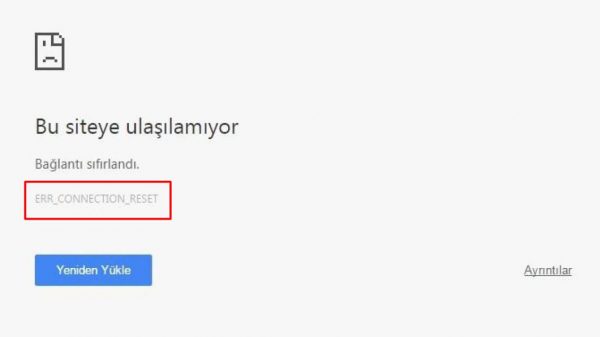Televizyon, vericiler üzerinden yayınlanan görüntü ve sesleri elektromanyetik dalga şeklinde, ses ve görüntüleri alarak elektronik alıcılar ekran ve hoparlöre yansıtılmasıdır. Monitör, görüntüleri sergilemek için kullanılan elektronik çıktı aygıtların genel adıdır. Televizyonu monitör olarak kullanma işlemini birkaç tıklamayla yaparak daha büyük bir ekranda oyun oynayarak veya video izleyerek eğlenceli dakikalar yaşayabilirsiniz.
Televizyon ve monitörlerin farklı izleme ve dönüştürme özelliklerine sahiptir. Örneğin, görüntü aktarma hızları ve çözünürlükleri farklıdır. Gelişen teknoloji ile birlikte yeni televizyonlar HDMI bağlantı özelliğini kullanırlar. Birçok televizyonda video, müzik, kart, VGA girişi bağlantı özelliklerine sahiptir.
Kablo kullanarak bilgisayar, işlemci ve televizyon çözünürlüğünün uyumlu olması gerekiyor. Bilgisayar ile televizyonunuzun bağlantı noktalarını karşılaştırın. Yukarıda bahsedilen bağlantı noktaları yoksa televizyonu monitör olarak kullanma hakkınız hiç yoktur. Bu durumda dönüştürücü kablo kullanabilirsiniz. Bağlantı özelliklerine göre görüntü kaliteleri düşük olabilir. Örneğin, 4K TV ile bilgisayarı bir birine bağlıyorsanız, VGA yüksek çözünürlüğü desteklemez. Yapılan bu işlem esnasında VGA’yı HDMI’ye çeviremezsiniz.
Bilgisayarınızın Ekran Kartının GPU’sunu Öğrenme
Bilgisayarım simgesine sağ tıklayıp, özellikler, aygıt yöneticisi yolunu takip edin.
Açılan sayfadan görüntü bağdaştırıcılarına sağ tıklayıp, özellikler seçeneğine tıklayın.
Ekranın üst kısmında bulunan ayrıntılar simgesine basarak, görüntü bağdaştırıcısının GPU özelliklerine ulaşabilirsiniz.
Televizyonu Monitör Olarak Kullanmak İçin Yapılacak İşlemler
İstediğiniz bağlantı seçeneklerden birini kullanarak televizyonu monitöre çevirebilirsiniz. Biz yazımızda HDMI kablosu kullanarak televizyonu monitör olarak kullanacağız.
HDMI kablosunun bir ucunu televizyona, bir ucunu da bilgisayara bağlayın.
Her iki cihazı da açın.
Bilgisayarınızdan F4 tuşuna basarak aktarma seçeneğini seçebilirsiniz.
Bilgisayarınızın görüntüsü televizyona aktarılmadıysa, televizyonunuzun kumandasından uygulamalar bölümünden ya da görüntü aktarma düğmesini kullanarak HDMI seçeneğini seçin.
Bilgisayarınızın görüntüsü televizyona yansımış olacak. Böylece televizyonu monitör olarak kullanmaya başlayabilirsiniz.
Görüntü ayarlarında bir bozukluk olduğunu görüyorsanız, birkaç ayar yapmanız gerekiyor. Windows arama çubuğuna ‘’gelişmiş görüntü ayarları’’ yazıp aratın.
Açılan sayfada görüntü bağdaştırıcının özelliklerini, kendi kullanım amacına göre düzenleyebilirsiniz.
Televizyonu Monitör Olarak Kullanmada Karşılaşılan Sorunlar
Farklı bağlantı seçeneklerinden bir tanesini kullanarak, televizyonu monitör olarak kullanmaya başlayabilirsiniz. Bilgisayar, televizyon, tablet, oyun konsolu vb. her türlü cihazlarda farklı sorunlarla karşılaşabilirsiniz. Bunlardan bir tanesi de, televizyonu monitör olarak kullanımda karşılaşılan sorunladır.
Televizyonlar, monitör gibi yüksek çözünürlük ve hız özelliğine sahip değildir. Televizyonda müzik dinleyebilir, video izleyebilir ancak yüksek özelliklere sahip oyunları rahat bir şekilde oynayamazsınız. Televizyon ile monitörlerin yenileme hızları bir birinden farklıdır. Yüksek yenileme hızına sahip son teknoloji televizyonalar da vardır.
Çok özelliğe sahip oyun oynuyorsanız, televizyonun yenileme hızı düşükse, oyunda geçtiğiniz yerlerde gecikmeler yaşayabilirsiniz. Yüksek özellikli ve rekabet edeceğiniz hızlı oyunlarda geride kalırsınız. Bu durumda televizyonu monitöre çevirmenize gerek yok.
Yeni çıkan televizyonlar oyun modu özelliğine sahiptir. Bu televizyonlar diğer televizyonlara göre, yenileme hızını iyileştirir.
Bant genişliği ile yapılan işlemlerden tasarruf etmek için renk sıkıştırma özelliği kullanılır. Görüntüler ve renkler çok kötü gözükür.
Televizyonu monitöre çevirirken dikkat etmeniz en önemli iki husus, doğru bağlantı seçeneği ve çözünürlük özelliğidir.